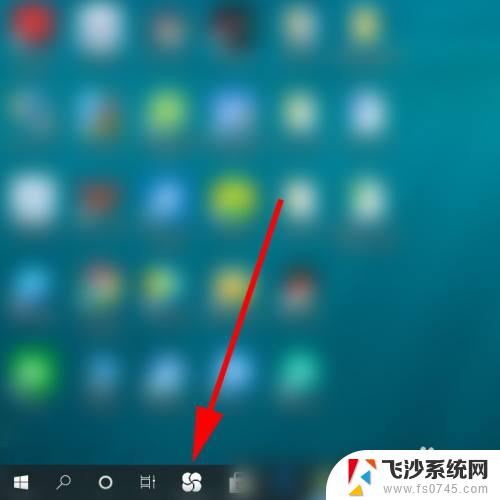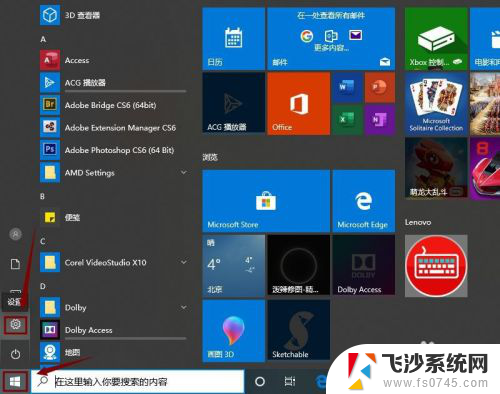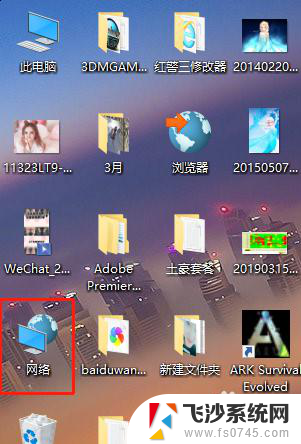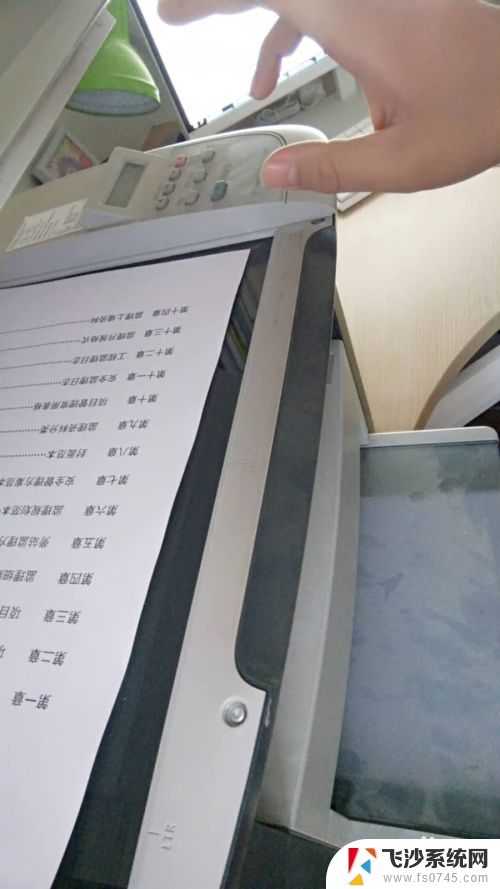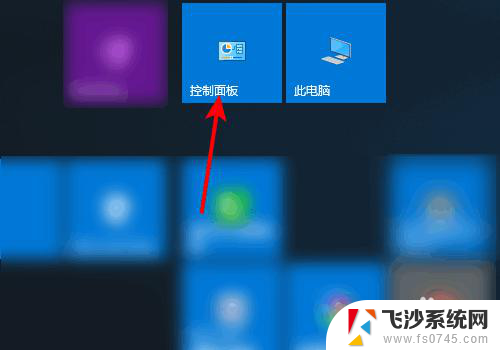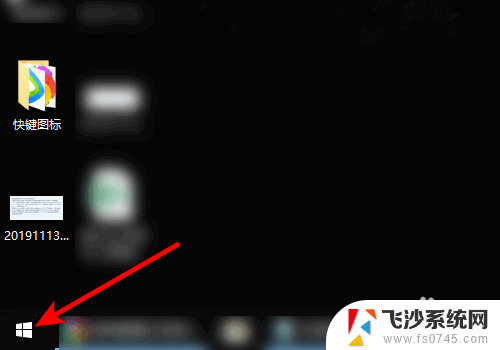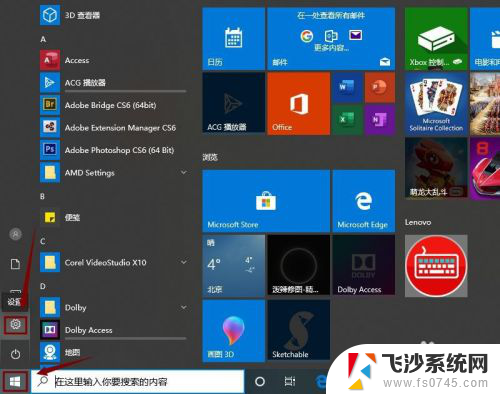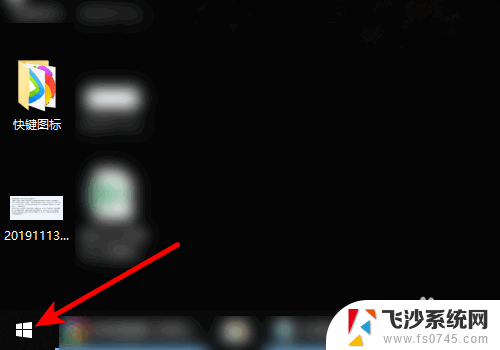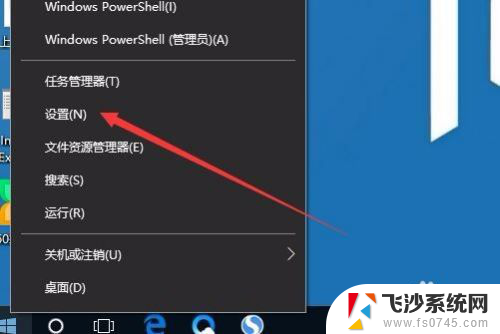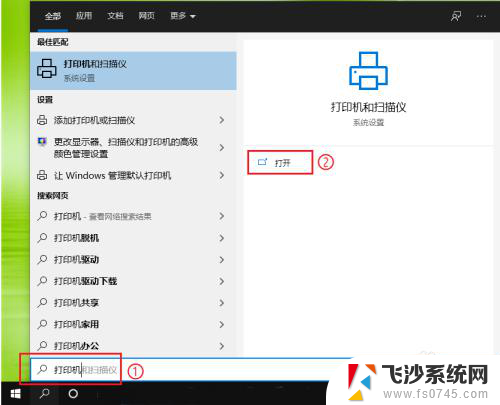win10系统怎么清洗打印机喷头 如何在电脑上清洗打印机喷头
更新时间:2024-01-16 17:53:46作者:xtang
随着科技的不断发展,打印机已经成为我们生活中必不可少的一部分,长时间使用打印机后,喷头上可能会堆积一些墨水残留物,导致打印质量下降。针对这个问题,我们可以采取一些方法来清洗打印机喷头,恢复其正常工作状态。在Win10系统上,清洗打印机喷头非常简便,只需几个简单的步骤,就可以让打印机恢复到最佳状态。接下来我将为大家介绍如何在电脑上清洗打印机喷头的方法。
具体方法:
1.单击电脑桌面任务栏的【风扇图标】。
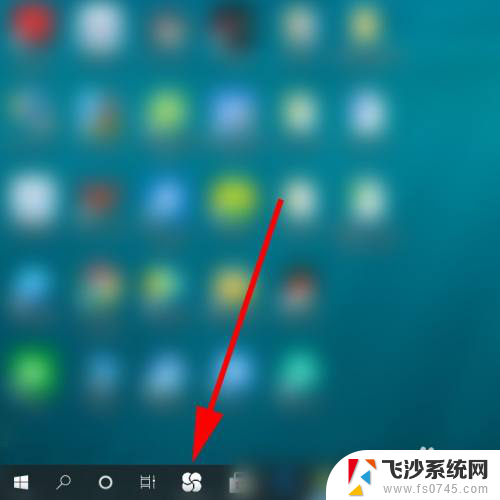
2.单击【控制面板】。
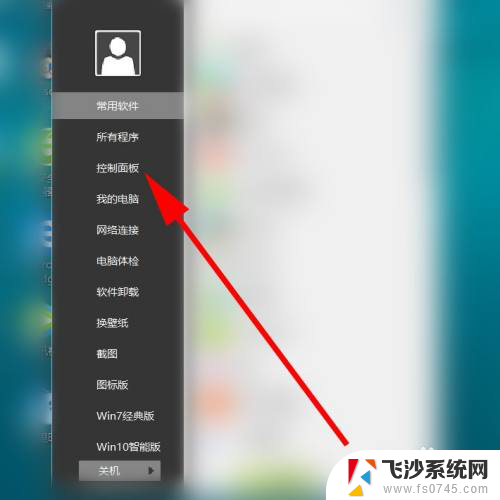
3.单击【设备和打印机】。
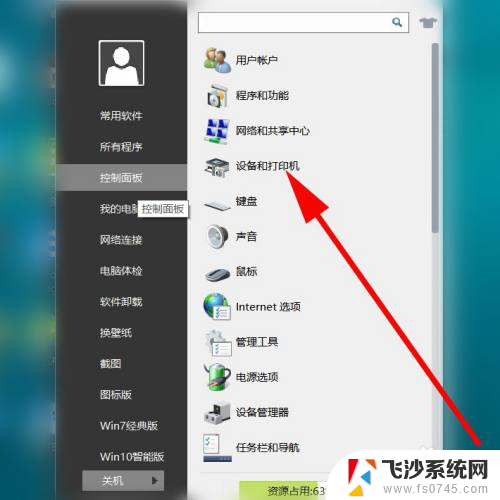
4.单击选中需要清洗的【打印机】。
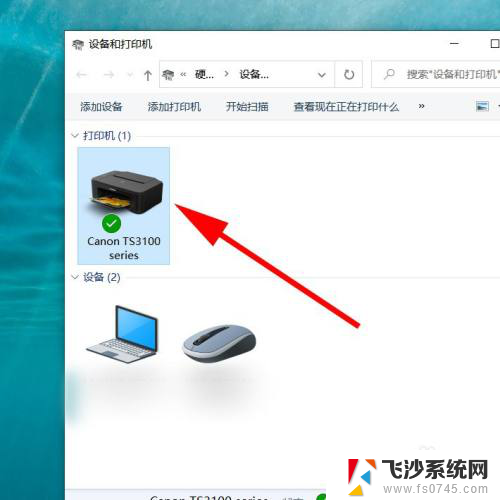
5.鼠标右键,调出【菜单】。然后单击【打印机属性】。
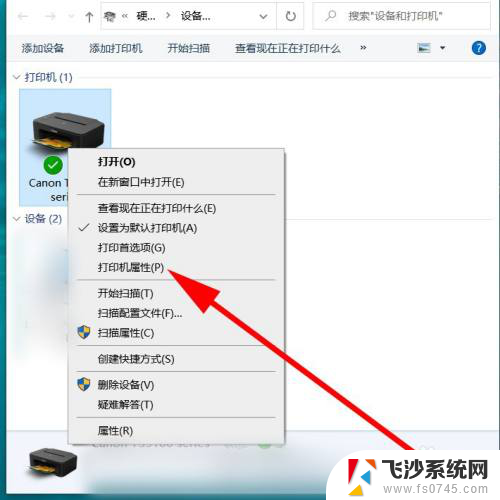
6.单击【维护】。
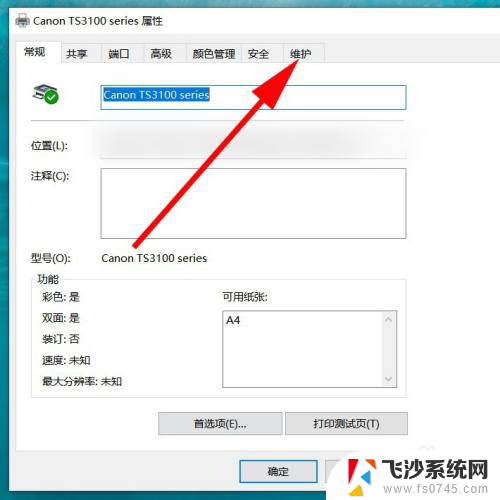
7.单击【维护和自定义格式】。
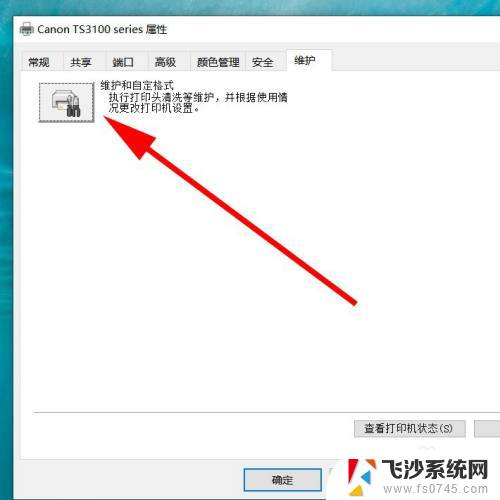
8.单击【深度清洗】。
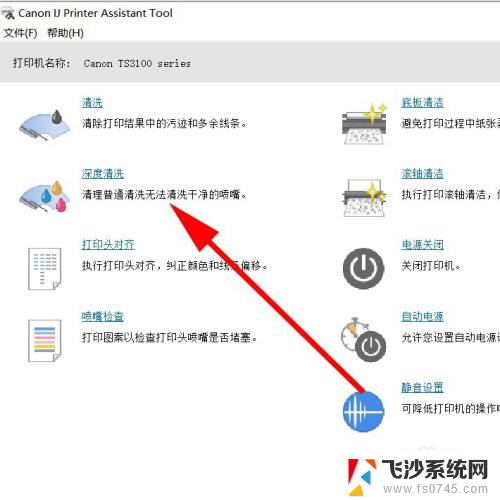
9.单击【执行】。即可进行深度清洗。清洗之前,要确保打印机有备用纸张。供清洗时打印。
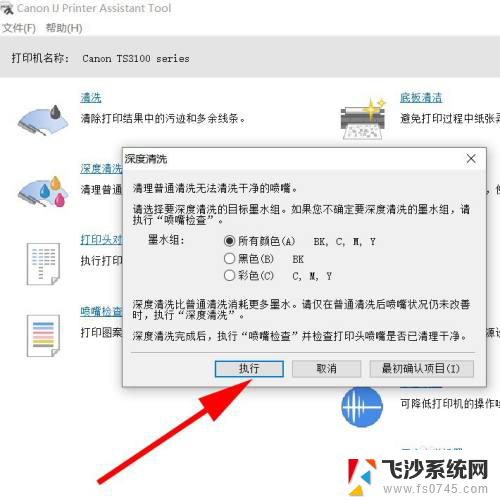
以上就是Win10系统如何清洁打印机喷头的全部内容,如果还有不清楚的用户,可以参考一下小编的步骤进行操作,希望能对大家有所帮助。